Advertentie
 Gmail is een van de grootste projecten van Google en in mijn ogen heeft het een revolutie teweeggebracht in e-mail. Het is niet alleen de beste webgebaseerde e-mailclient die er is, Gmail verslaat ook mijlenver gratis desktop-clients. Na bijna tien jaar Thunderbird te hebben gebruikt, ben ik onlangs overgestapt op uitsluitend de webinterface van Gmail. In dit artikel zal ik mijn tien favoriete functies delen waardoor ik ben overgestapt en ik bij Gmail zal blijven.
Gmail is een van de grootste projecten van Google en in mijn ogen heeft het een revolutie teweeggebracht in e-mail. Het is niet alleen de beste webgebaseerde e-mailclient die er is, Gmail verslaat ook mijlenver gratis desktop-clients. Na bijna tien jaar Thunderbird te hebben gebruikt, ben ik onlangs overgestapt op uitsluitend de webinterface van Gmail. In dit artikel zal ik mijn tien favoriete functies delen waardoor ik ben overgestapt en ik bij Gmail zal blijven.
Ik moet opmerken dat de meeste van deze functies ook beschikbaar zijn in andere e-mailclients. Het punt is dat ze veel beter zijn en handiger in Gmail.
1. Zoeken
Google draait natuurlijk allemaal om online zoeken, dus hoe kan deze functie niet geweldig zijn in de webmailclient van Google? Voor mij betekent dit dat ik mijn e-mails niet langer in mappen hoef te sorteren, maar dat ik de meeste e-mails eenvoudig kan archiveren. Het enige dat nodig is, is om een paar details te weten over wat ik zoek en zodra deze zijn ingevoerd in de juiste zoekvelden, Gmail zal de gewenste e-mail sneller vinden dan ik ooit door een rommelige scan zou kunnen scannen map.
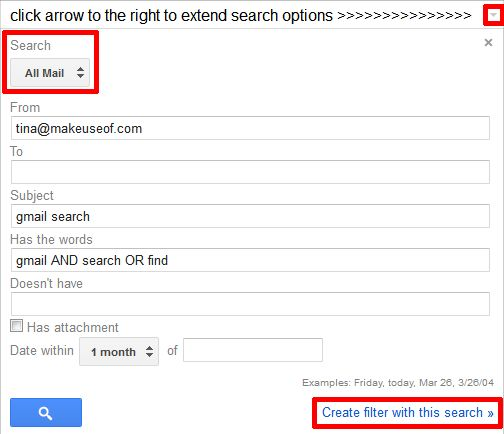
Hier zijn onze topartikelen over het onderwerp:
- E-mails efficiënt zoeken in Gmail E-mails efficiënt zoeken in Gmail Lees verder
- Snel berichten zoeken met bijlagen in Gmail Snel berichten zoeken met bijlagen in GmailGmail en bijlagen zijn met elkaar verbonden. Vind en beheer al uw grote bijlagen met behulp van deze tips. Lees verder
- CloudMagic - Vind snel en gemakkelijk wat u nodig hebt in Gmail, Google Apps en Twitter CloudMagic - Vind snel en gemakkelijk wat u nodig hebt in Gmail, Google Apps en TwitterTegenwoordig zijn we allemaal aangemeld voor zoveel verschillende services dat het moeilijk kan zijn om ze allemaal bij te houden. We hebben allemaal Gmail, Google Apps, Twitter en nog veel meer accounts. Wanneer je... Lees verder
2. Filters
Gmail doet verschillende slimme dingen met filters. Ten eerste kan elke zoekopdracht eenvoudig in een filter worden veranderd, zoals te zien is in de bovenstaande schermafbeelding. Ten tweede kan elke e-mail worden omgezet in een zoekopdracht via de> Meer > Filter berichten zoals deze dialoog.
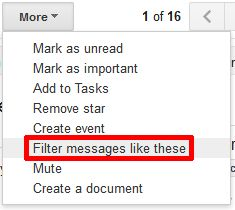
Ten slotte zijn de filteropties ongelooflijk uitgebreid, zodat u bijna alles kunt doen met een filter dat u zich maar kunt voorstellen. Kortom, het beheren van e-mails met filters is een fluitje van een cent.

Bekijk ook deze artikelen:
- E-mailfilters instellen in Gmail, Hotmail en Yahoo E-mailfilters instellen in Gmail, Yahoo Mail en OutlookE-mailfiltering is uw beste hulpmiddel om uw inbox netjes en georganiseerd te houden. Hier leest u hoe u e-mailfilters instelt en gebruikt in Gmail, Yahoo Mail en Outlook. Lees verder
- 3 geweldige voorbeelden van het gebruik van Gmail-filters voor productiviteit 3 geweldige voorbeelden van het gebruik van Gmail-filters voor productiviteit Lees verder
- 5 Gmail-filters om prioriteiten te stellen en uw inbox te ordenen 5 Gmail-filters om prioriteiten te stellen en uw inbox te ordenenWelke filters moet elke persoon in zijn arsenaal hebben, zodat zijn inbox net zo ordelijk is als de mijne? Ik ben hier om u op weg te helpen bij het opzetten van uw eerste vijf filters, of ... Lees verder
3. Etiketten
Als u filters gebruikt, gebruikt u ook labels. Labels lijken een beetje op mappen, alleen veel slimmer. Hoewel je ze als mappen kunt gebruiken, zijn ze beter te gebruiken om onbelangrijke dingen uit je inbox te houden of om ze te markeren met labelkleuren. Wanneer je tijd hebt, kun je de ongelezen e-mail in je labels doornemen. U kunt labels in de zijbalk tonen of verbergen en een kleur koppelen, zodat gelabelde e-mails opvallen.
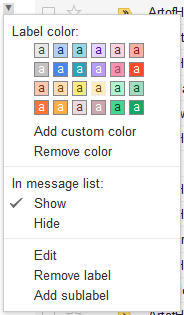
4. E-mailaccounts importeren
Gmail maakt het supereenvoudig om andere e-mailaccounts te importeren en aliassen te gebruiken om e-mail te verzenden alsof u ze vanuit een ander account verzendt. Het enige dat u moet weten om een ander e-mailaccount te importeren, is het e-mailadres en uw wachtwoord. Gmail vult de rest van de details in en binnen enkele seconden kunt u afscheid nemen van Hotmail en dergelijke. Helaas werkt dit alleen met e-mailproviders die POP3-toegang toestaan.
Ga naar> Instellingen > Accounts en import en klik op> Voeg een POP3-mailaccount toe waarvan u de eigenaar bent, vul dan de accountgegevens in en klaar is Kees.
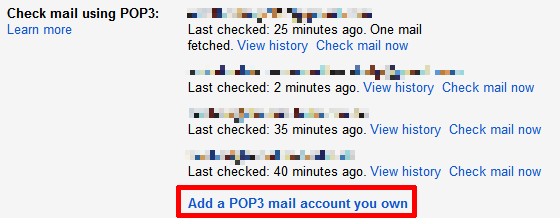
Het is vermeldenswaard dat Gmail het ook mogelijk maakt om een aangepaste handtekening te maken voor elke alias die je hebt toegevoegd. Voorheen alleen toegankelijk via Google Labs of plug-ins, meerdere ondertekeningen is ondertussen een native functie, te vinden onder> Instellingen > Algemeen.
Lees hier meer over handtekeningen:
- 6 tips om meer uit handtekeningen in Gmail te halen 6 tips om meer uit handtekeningen in Gmail te halen Lees verder
5. Meerdere inboxen
Dit is een van de vele Google Labs-functies waardoor ik ben overgestapt op Gmail. Hiermee kunt u de Gmail-hoofdpagina veranderen in een hub met maximaal vijf verschillende 'inboxen'. De zogenaamde inboxen worden ingesteld met zoekoperatoren, zoals te zien is in de onderstaande schermafbeelding. Je kunt meerdere inboxen inschakelen via> Instellingen > Labs.
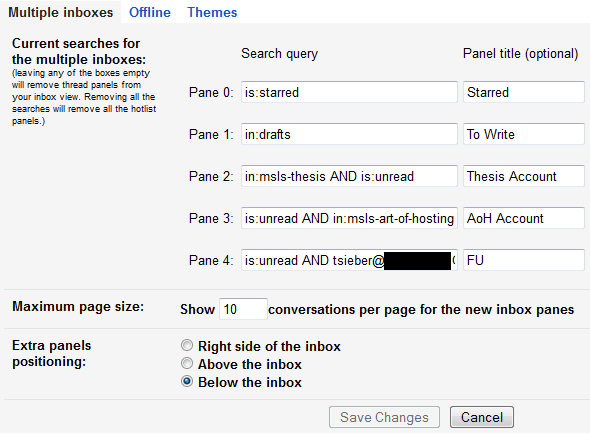
6. E-mail met ster
Het lijkt misschien gek, maar ik vind het heerlijk om mijn e-mails te sterren. Sterren zijn vooral handig voor het bijhouden van verschillende werkgerelateerde taken. In combinatie met meerdere inboxen zijn ze een redder in nood.
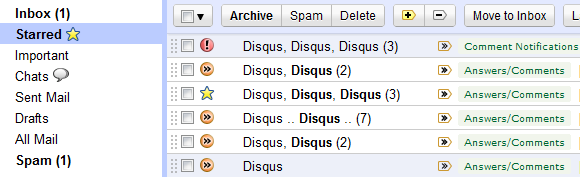
Lees hier meer over hoe ik e-mails bijhoud met sterren:
- 3 tips om met e-mailoverbelasting om te gaan in Gmail [Show & Tell] 3 tips om met e-mailoverbelasting om te gaan in Gmail [Show & Tell]De meesten van ons hebben last van een overvloed aan informatie. Overweldigd worden door privé-e-mails is misschien geen groot probleem en het negeren van de helft van de e-mails is eigenlijk tot op zekere hoogte acceptabel. In een professioneel leven echter ... Lees verder
7. Verzenden ongedaan maken
Is het u ooit overkomen dat u zich op het moment dat u op Verzenden op een e-mail drukte realiseerde dat u een bijlage bent vergeten of een spelfout hebt opgemerkt of dat u plotseling niet zeker weet of u deze e-mail echt moet verzenden? Het overkomt me de hele tijd. Gmail heeft een functie genaamd Verzenden ongedaan maken. Gevonden onder> Instellingen > Algemeenkan het worden gebruikt om het verzenden van e-mails tot 30 seconden uit te stellen.

Dit is een andere Labs-functie die een standaardfunctie werd.
8. Standaard 'Allen beantwoorden'
Zonder deze Labs-functie zou ik mensen vaak en onbedoeld uitsluiten van een gesprek.

9. Standaardantwoorden
Wanneer u deze Gmail Labs-functie inschakelt, komt er een extra optie beschikbaar bij het maken van filters. Je hebt het misschien opgemerkt in de bovenstaande schermafbeelding van filteropties. Standaardantwoorden kunnen worden toegevoegd en geopend via een link direct onder het onderwerpveld bij het opstellen van een e-mail.

Lees hier meer over deze functie:
- Bespaar tijd met Gmail-e-mailsjablonen met "standaardantwoorden" Bespaar tijd met Gmail-e-mailsjablonen met 'Standaardantwoorden' Lees verder
- Maak een automatisch e-mailantwoord met het nieuwe filter van Gmail Maak een automatisch e-mailantwoord met het nieuwe filter van Gmail Lees verder
10. Webmail-client
Ten slotte is Gmail duidelijk een webmailclient, wat in wezen drie geweldige functies in één betekent:
- Ik heb overal toegang tot Gmail, op voorwaarde dat ik een computer met internettoegang kan vinden.
- Ik hoef me geen zorgen meer te maken over het maken van een back-up van mijn desktop-e-mailclient.
- Het Gmail-browsertabblad gebruikt minder geheugen dan een desktopclient en de browser draait hoe dan ook.
Heb ik je verslaafd gemaakt? Als je meer wilt weten over Gmail, bekijk dan ook deze artikelen:
- 4 eenvoudige stappen voor het bereiken en behouden van Inbox Zero in Gmail 4 eenvoudige stappen voor het bereiken en behouden van Inbox Zero in Gmail Lees verder
- 3 manieren om opslagruimte vrij te maken in uw Gmail-account 3 manieren om opslagruimte vrij te maken in uw Gmail-accountGoogle Mail biedt momenteel 7.679 MB gratis opslagruimte. Voor de gemiddelde gebruiker is dat voldoende ruimte om een leven lang mee te gaan. Maar wat als je toch geen opslagruimte meer hebt? Hoe vind je ... Lees verder
- 1 Geweldige Gmail-tip waarvan u niets weet. Ernstig. 1 Geweldige Gmail-tip die je niet kent. Ernstig. Lees verder
- Hoe u uw Gmail en andere Google-gegevens kunt downloaden en er een back-up van kunt maken Hoe u uw Gmail en andere Google-gegevens kunt downloaden en er een back-up van kunt makenWe slaan tegenwoordig steeds meer gegevens op in de cloud. E-mail, contacten, documenten, foto's, agenda-items - noem maar op, het staat op de servers van Google. Maar wat gebeurt er als de services waarop we vertrouwen gaan ... Lees verder
Wat vind je leuk aan Gmail? Deel uw favoriete functies met ons in de opmerkingen.
Tina schrijft al meer dan een decennium over consumententechnologie. Ze heeft een doctoraat in de natuurwetenschappen, een diploma uit Duitsland en een MSc uit Zweden. Haar analytische achtergrond heeft haar geholpen uit te blinken als technologiejournalist bij MakeUseOf, waar ze nu trefwoordonderzoek en -activiteiten beheert.


